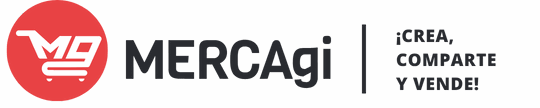Si estás buscando cómo crear catálogo en WhatsApp Business, es casi seguro por una razón: estás agotado.
Estás harto del caos de enviar fotos y precios por chat, uno por uno, a cada cliente que te pregunta «info». Ves esa función de «Catálogo» en tu perfil de Business y piensas que es la solución mágica para, por fin, automatizar tus ventas.
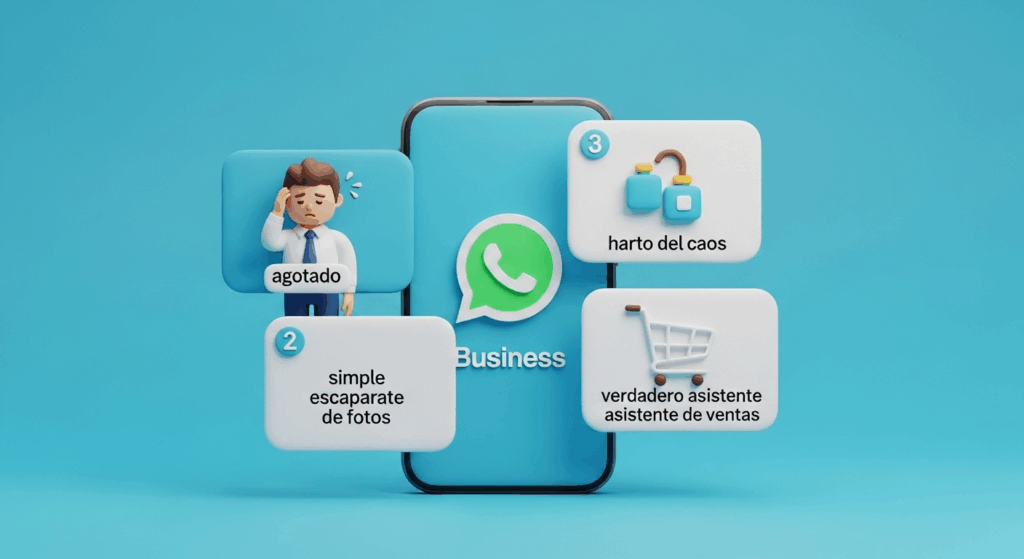
Y tienes razón, es el paso lógico.
En esta guía, te voy a enseñar exactamente cómo configurar ese catálogo nativo de WhatsApp, paso a paso.
Pero, y esto es lo más importante, también te voy a contar la verdad que nadie más te dice: esa función es útil, pero no va a solucionar tu problema de fondo.
Por eso, la parte clave de esta guía será mostrarte la diferencia crucial entre el catálogo nativo vs. el catálogo profesional. Uno es un simple escaparate de fotos; el otro es un verdadero asistente de ventas que toma pedidos por ti.
Vamos directo al grano. Si tu búsqueda de cómo crear catalogo en whatsapp se refiere a la función que ya viene integrada en la app, el proceso es muy sencillo.
Aquí tienes el paso a paso para crear catalogo en whatsapp business:
Cómo Crear el Catálogo Nativo de WhatsApp Business (La Opción Rápida)
Vamos directo al grano. Si tu búsqueda de cómo crear catalogo en whatsapp se refiere a la función que ya viene integrada en la app, el proceso es muy sencillo.
Aquí tienes el paso a paso para crear catalogo en whatsapp business:
Paso 1: Ve a «Herramientas para la empresa«
Abre tu app de WhatsApp Business. Ve a Ajustes o Configuración (usualmente los tres puntos en Android o el engrane en iPhone) y selecciona Herramientas para la empresa.
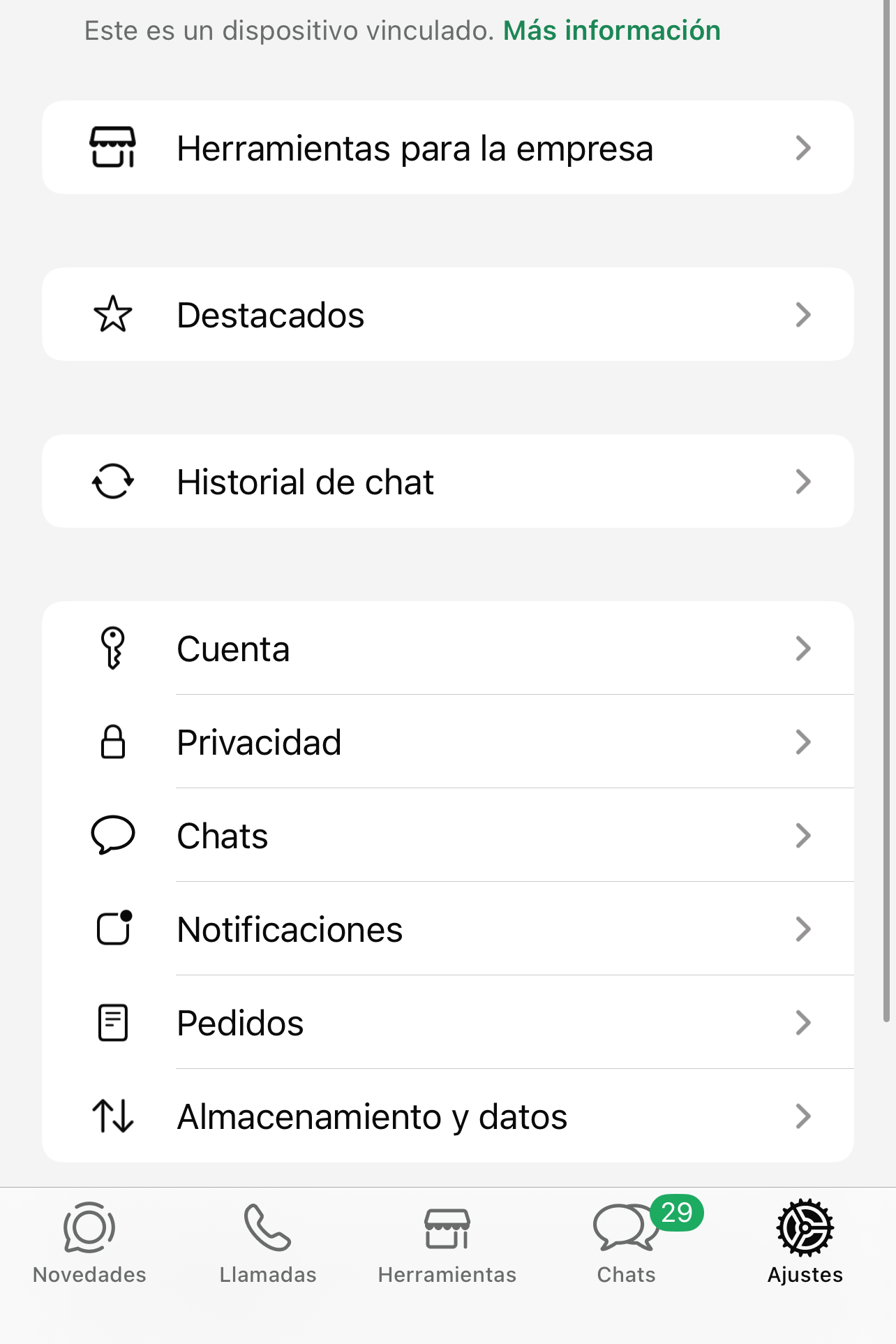
Paso 2: Selecciona ‘Catálogo’
Una vez dentro, verás la opción de Catálogo. Aquí es donde vivirán tus productos y donde crearás tu whatsapp catalogo nativo.
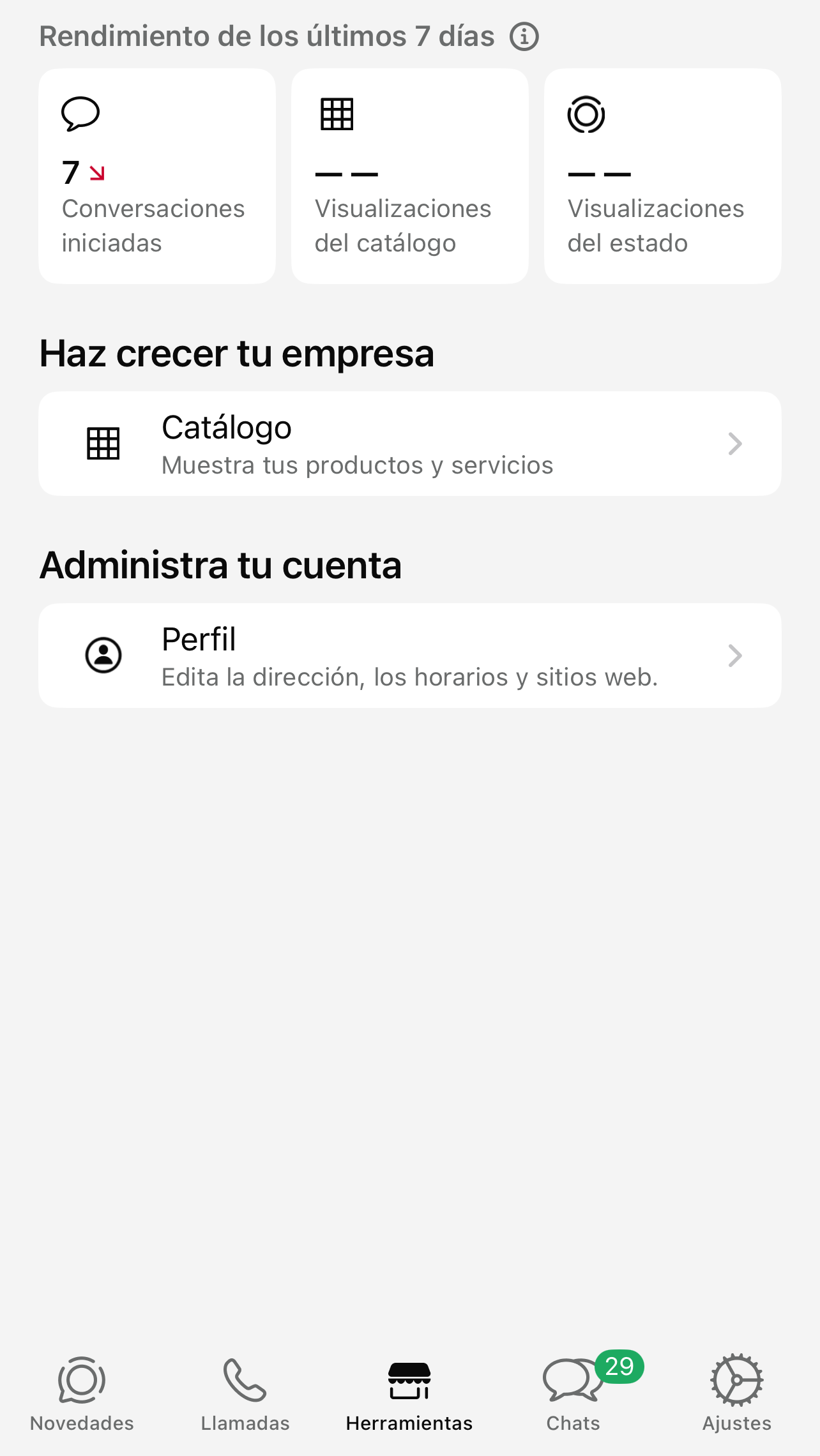
Paso 3: ‘Añadir un artículo nuevo’
Toca el símbolo verde de + o el botón que dice Añadir un artículo nuevo para empezar a subir tu primer producto.
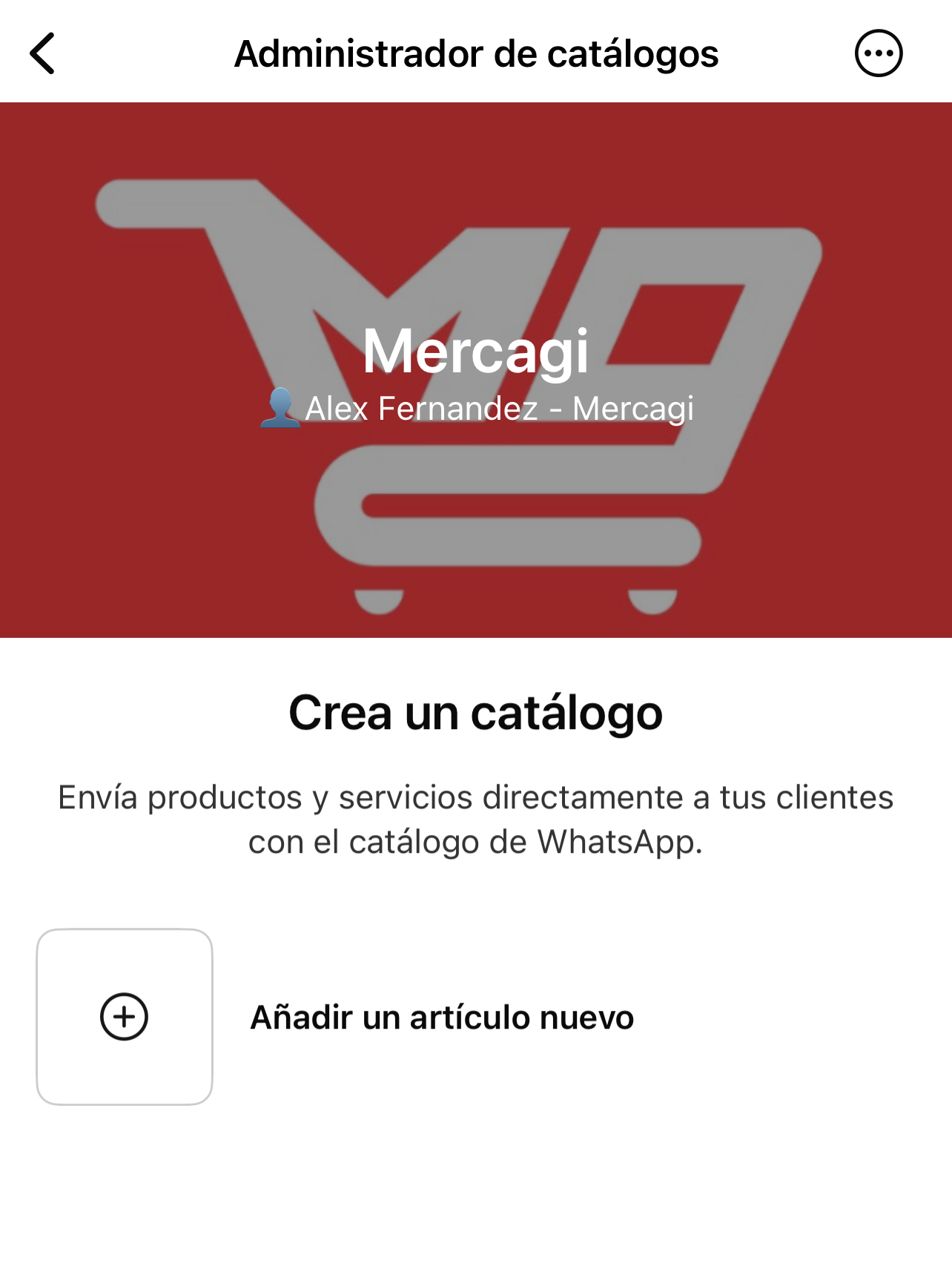
Paso 4: Rellena la información
Aquí es donde rellenas los campos. Esto es, en esencia, cómo crear un catalogo de productos digital whatsapp dentro de la propia aplicación:
- Sube las Imágenes de tu producto.
- Escribe el Nombre del artículo.
- Define el Precio.
- Añade una Descripción (aquí puedes poner tallas, materiales, colores, etc.).
- (Como verás, los campos son bastante limitados, pero sirven para mostrar información básica).
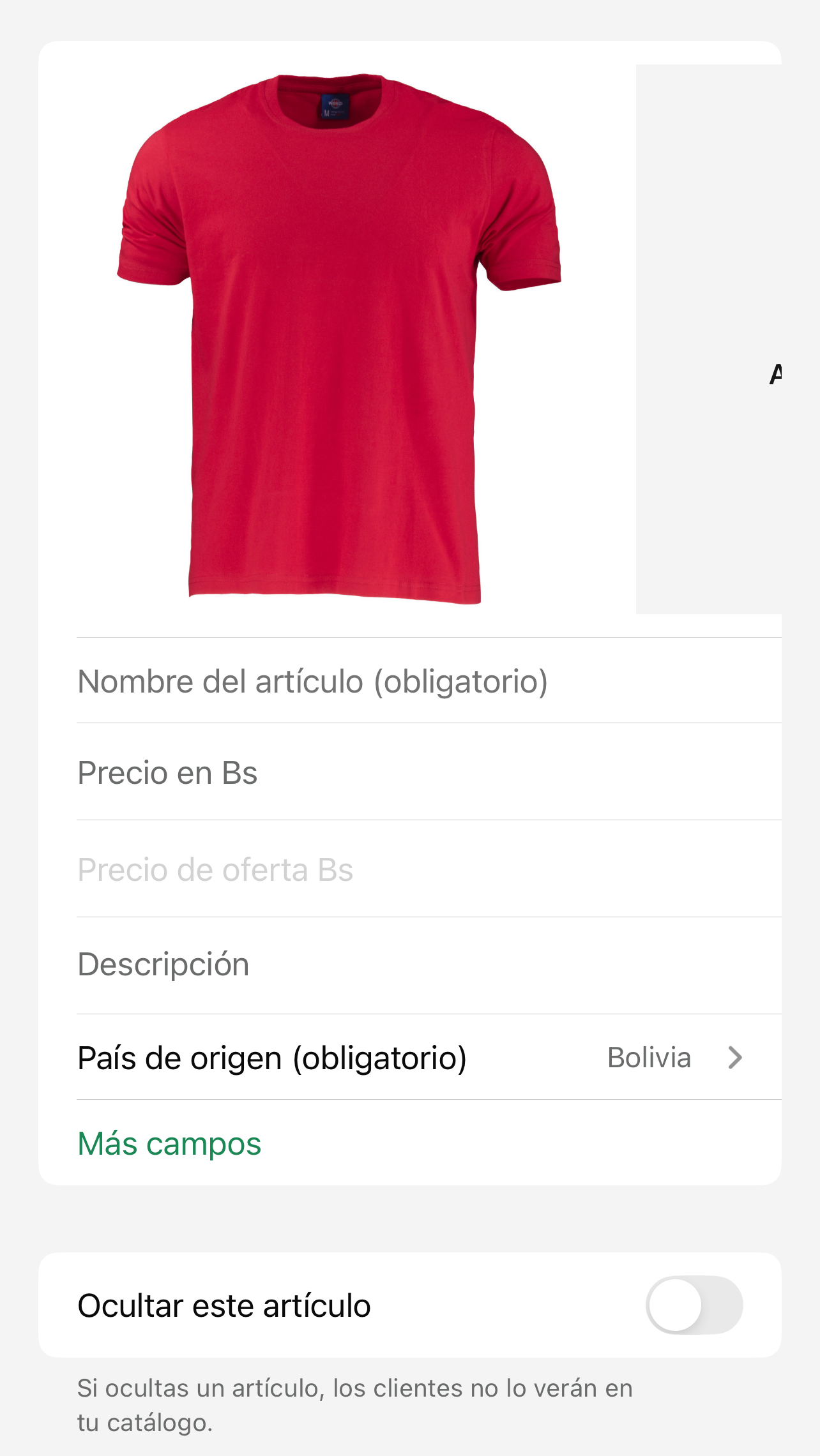
¡Listo! Guarda los cambios y repite el proceso para cada producto. Ya tienes tu primer artículo activo en el catálogo nativo de WhatsApp.
Las (Grandes) Limitaciones de esta Función
Ok, ya tienes tu catálogo nativo. Te sentirás bien por unos 10 minutos, hasta que te llegue el primer mensaje.
La cruda realidad es que esta función de WhatsApp es un simple escaparate de fotos. Es un «mira lo que tengo», pero no te ahorra el caos operativo.
¿Por qué el whatsapp catalogo nativo no es suficiente?
- No tiene carrito de compras: El cliente mira tus 30 productos, pero no puede «agregar al carrito». Tiene que salirse, volver al chat y escribirte: «Hola, quiero la blusa azul de la foto 5, el pantalón negro de la foto 12 y los aretes rojos». ¿El resultado? Sigues gestionando el pedido manualmente.
- No acepta pagos: Esta es la peor parte. El catálogo solo muestra el precio. No puedes conectar Mercado Pago, no puedes recibir pagos con tarjeta y ni siquiera puedes mostrar tu QR para OXXO de forma clara. Tienes que seguir interrumpiendo la venta para copiar y pegar tu CLABE o tus datos de pago en el chat.
- Es desordenado y sin categorías: Si vendes más de 15 productos, se vuelve una lista interminable. No puedes crear categorías claras (como «Playeras», «Pantalones», «Ofertas»). Tu cliente se pierde, se aburre y se va.
- No controla inventario: Si se te acaba la «blusa azul», tienes que acordarte de ir a
Herramientas para la empresa, buscar el producto y eliminarlo a mano. No puedes «pausarlo» temporalmente.
En resumen: El catálogo nativo es un lindo menú, pero el mesero (o sea, tú) tiene que tomar la orden a mano. No automatiza nada.
La Solución Real: Un Catálogo Digital Externo (Tu Vendedor 24/7)
Si estás leyendo esto, es probable que tu meta real no sea solo «tener un catálogo», sino dejar de responder lo mismo todo el día. Quieres automatizar WhatsApp Business de verdad.
Para eso, necesitas una herramienta de verdad, no un simple escaparate. Necesitas una tienda online fácil diseñada para vender por chat.
La solución profesional es un catálogo digital externo. Es una mini-página web (un enlace) que creas en una plataforma simple como Mercagi.
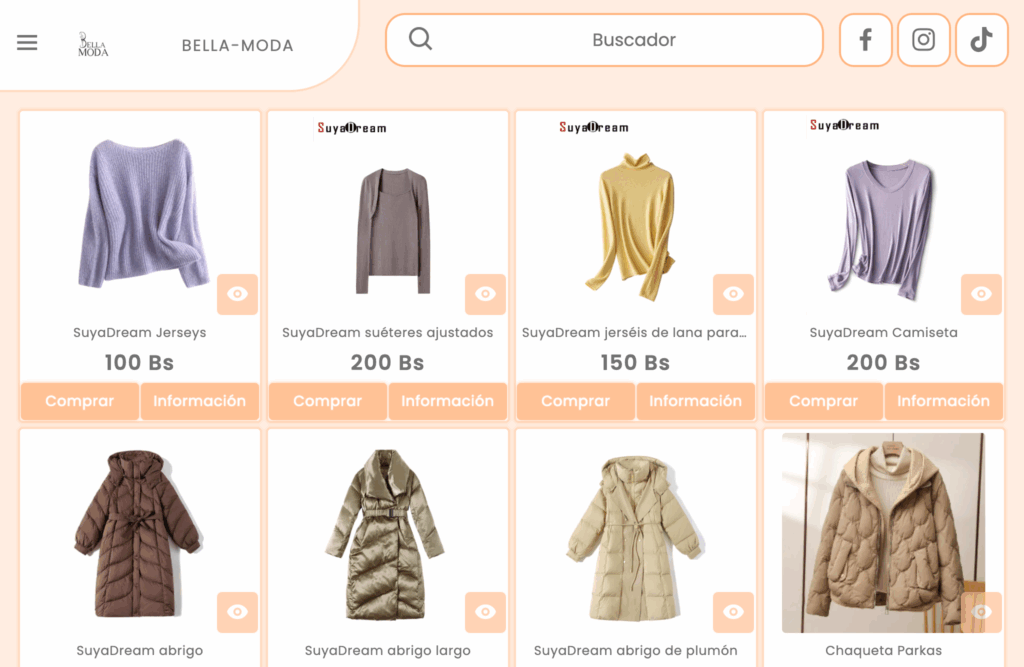
Este enlace no es un «menú»; es tu vendedor automático. Mira las ventajas vs. el catálogo nativo:
- Tiene Carrito de Compras Real En lugar de que te escriban «quiero la blusa azul y el pantalón negro», el cliente arma su pedido él solo. A ti te llega un solo mensaje de WhatsApp con el pedido completo, ordenado y con el total calculado.
- Acepta Pagos Integrados Tu cliente puede pagarte con tarjeta (vía Mercado Pago) o ver tus datos claros para depósito en OXXO dentro del catálogo, sin tener que pedírtelos. Cero fricción en el pago.
- Se Ve 100% Profesional No es un álbum de fotos dentro de un chat. Es un enlace único (ejemplo: mercagi.com/c/Bella-Moda) que pones en tu bio de Instagram y en tu perfil de WhatsApp. Genera confianza y te hace ver como un negocio serio.
- Es Ordenado y Fácil de Navegar Puedes crear categorías, poner productos en oferta y pausar el inventario que se agotó en segundos. El cliente encuentra lo que busca sin perderse.
Si aún no tienes tu propio enlace de catálogo profesional, detente aquí. Todo lo que sigue en esta guía (cómo automatizar de verdad tu WhatsApp) requiere que tengas este enlace.
Aprende cómo hacer un catálogo digital para whatsapp profesional en nuestra [Guía Definitiva para Crear un Catálogo Digital en en México.]
Cómo «Integrar» tu Catálogo Externo en WhatsApp Business (La Verdadera Automatización)
Aquí está la verdadera magia. El secreto de cómo hacer un catálogo digital para whatsapp no es crearlo dentro de la app, sino conectar tu catálogo a WhatsApp Business para, por fin, automatizar WhatsApp Business.
¿Cómo? Usando las propias herramientas gratuitas de la app (como tu perfil de empresa, el mensaje de bienvenida WhatsApp Business y las respuestas rápidas) para dirigir a todos tus clientes automáticamente hacia tu enlace de catálogo profesional.
Cuando combinas tu enlace de Mercagi con estas funciones, creas un sistema que filtra a los curiosos y toma pedidos por ti, 24/7.
Te enseñaremos 3 niveles para conectar tu catálogo a WhatsApp Business, desde lo más básico hasta lo más pro.
Nivel 1: El Mensaje de Bienvenida (Tu Filtro 24/7)
Esta es tu arma más poderosa para automatizar WhatsApp Business. Vas a configurar un mensaje de bienvenida que trabaje por ti, incluso cuando estés durmiendo o estés ocupado.

- Ve a Herramientas para la empresa en tu WhatsApp Business.
- Selecciona Mensaje de bienvenida.
- Actívalo y asegúrate de que esté configurado para Todos.
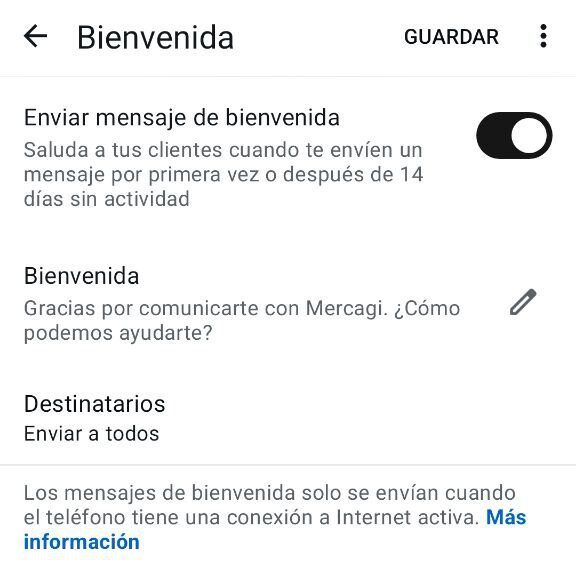
Ahora, copia y pega este texto en el mensaje:
¡Hola! 👋 Gracias por escribir a [Tu Marca].
Para ver todos nuestros productos, precios y tallas, visita nuestro catálogo digital oficial aquí: [Pega tu enlace de Mercagi aquí]
Puedes armar tu pedido completo ahí mismo. Una vez listo, te responderé de inmediato para confirmar tu pago y envío. ¡Gracias!
Con esta simple acción, acabas de filtrar preguntones y clientes indecisos. El 80% de las preguntas de «precio» e «info» se responderán solas.
Nivel 2: Las Respuestas Rápidas (Tus Atajos Secretos)
Inevitablemente, algunos clientes ignorarán tu mensaje de bienvenida y aun así te escribirán: «¿qué precio tiene?» o «¿qué tallas manejas?».
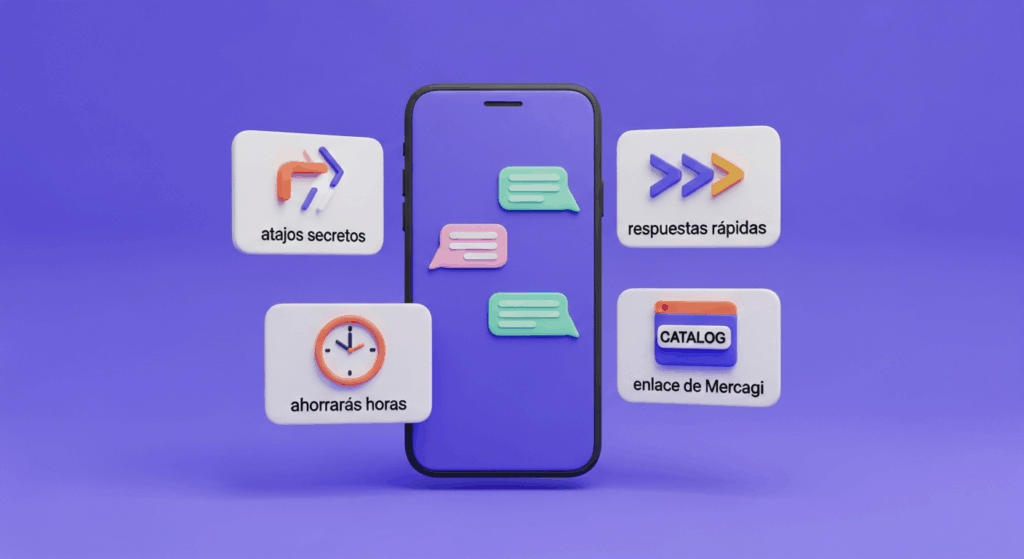
No pierdas tiempo copiando y pegando el enlace manualmente. Para eso existen las respuestas rápidas.
- Ve a
Herramientas para la empresa>Respuestas rápidas. - Toca el símbolo
+para crear una nueva. - En
Atajo, escribe:/catalogo - En
Mensaje de respuesta, escribe esto:¡Claro! Todo lo disponible (precios, tallas y colores) lo encuentras en nuestro catálogo oficial: [Pega tu enlace de Mercagi aquí].¡Puedes hacer tu pedido ahí mismo!
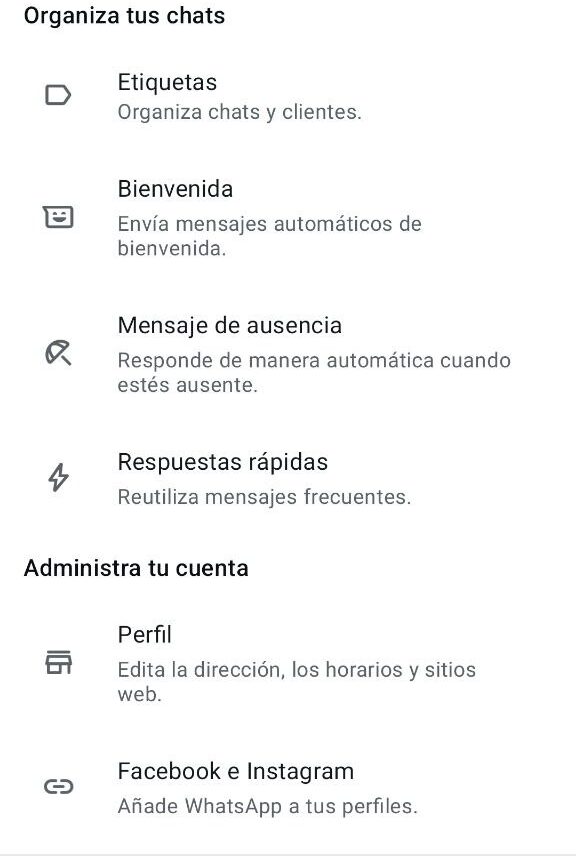
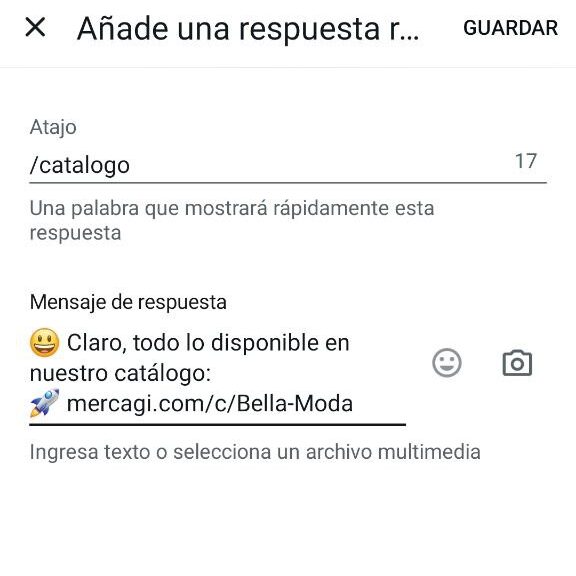
Ahora, cada vez que alguien pregunte por un producto, solo tienes que escribir en el chat /catalogo, seleccionar la respuesta y presionar enviar. Ahorrarás horas.
Nivel 3: Tu Perfil de Empresa (Tu Enlace Fijo)
Esto es fundamental para dar profesionalismo. Tu catálogo debe estar visible permanentemente. Tu perfil es tu tarjeta de presentación digital.
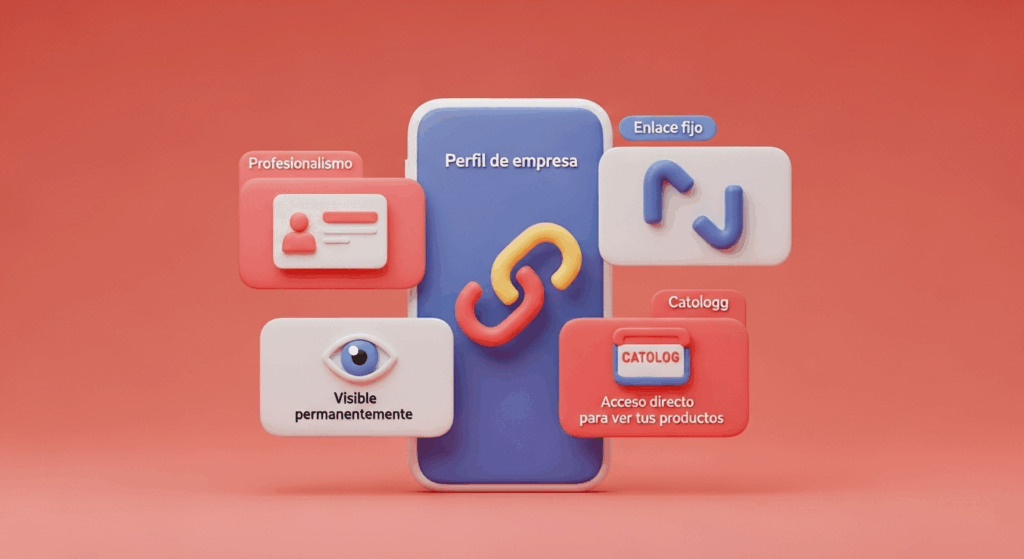
- Ve a
Ajustes>Perfil de empresa. - En el campo de sitio web perfil de WhatsApp Business, pega tu enlace de Mercagi (ejemplo: mercagi.com/c/Bella-Moda). Este es el lugar oficial para tu enlace.
- Pro-Tip: Pon el enlace también en tu
Info.(tu estado). Edita tu estado y escribe algo como: «Pedidos y catálogo completo aquí: [Pega tu enlace de Mercagi aquí]».
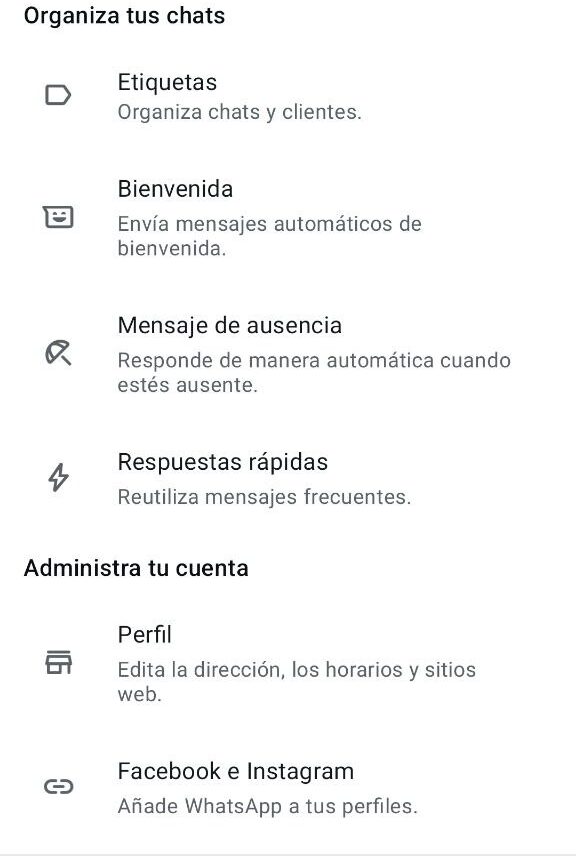
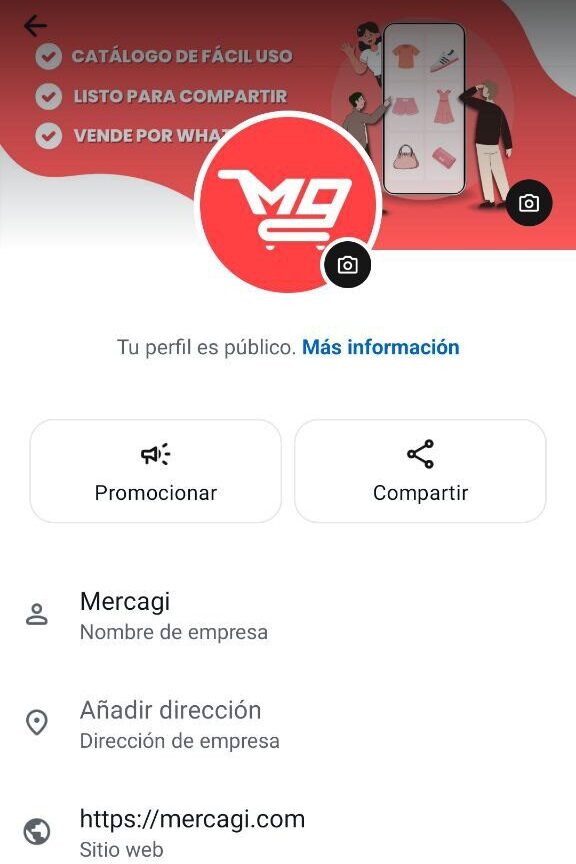
Así, cualquier persona que vea tu perfil, aunque no te escriba, tiene un acceso directo para ver tus productos y comprar.
Conclusión: Tu WhatsApp no es un Catálogo, es el Canal de Ventas
Como has podido ver en esta guía, el catálogo nativo de WhatsApp Business es solo un escaparate básico. Es un primer paso, pero si tienes un negocio serio, necesitas una herramienta seria para crecer.
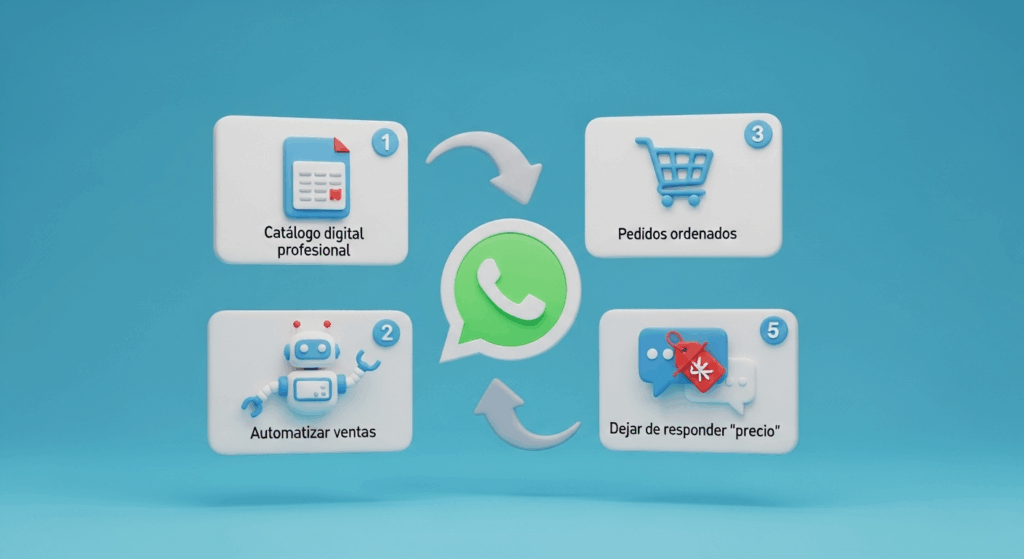
Deja de intentar usar WhatsApp como un catálogo. Úsalo como lo que realmente es: el mejor canal de chat del mundo para cerrar las ventas que tu catálogo digital profesional (tu enlace de Mercagi) ya te consiguió.
Tu objetivo no debe ser solo «mostrar fotos». El objetivo es automatizar ventas, dejar de responder «precio» todo el día y empezar a recibir pedidos ordenados directamente en tu chat.
Si estás listo para transformar tu caos de WhatsApp en una máquina de ventas eficiente, el siguiente paso es claro: crea tu catálogo digital en Mercagi y configura tu mensaje de bienvenida automático hoy mismo.